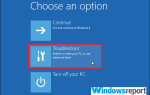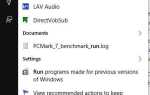Błąd NET HELPMSG 2182 pojawia się dla niektórych użytkowników podczas próby aktualizacji systemu Windows 10 lub instalowania nowych aplikacji MS Store. Pełny komunikat o błędzie mówi: „Problem z usługą BITS: Żądana usługa została już uruchomiona. Więcej pomocy można uzyskać, wpisując NET HELPMSG 2182. ”Zatem ten problem zwykle dotyczy usługi BITS (inteligentnego transferu w tle), która pomaga w pobieraniu aktualizacji z serwerów Microsoft. Użytkownicy nie mogą uzyskać aplikacji lub aktualizacji systemu Windows, gdy wystąpi błąd NET HELPMSG 2182.
Jak użytkownicy mogą naprawić błąd NET HELPMSG 2182 w systemie Windows 10?
1. Uruchom narzędzie do rozwiązywania problemów z Windows Update
- Najpierw spróbuj uruchomić narzędzie do rozwiązywania problemów z Windows Update, które może rozwiązać wiele problemów z aktualizacją. Uruchom narzędzie wyszukiwania Win 10, klikając Wpisz tutaj, aby wyszukać lub naciskając klawisze Windows + skrót klawiaturowy S.
- Wpisz „rozwiązywanie problemów” w polu wyszukiwania.
- Następnie użytkownicy mogą kliknąć opcję Rozwiąż problemy, aby otworzyć okno Ustawienia, jak pokazano na zdjęciu bezpośrednio poniżej.
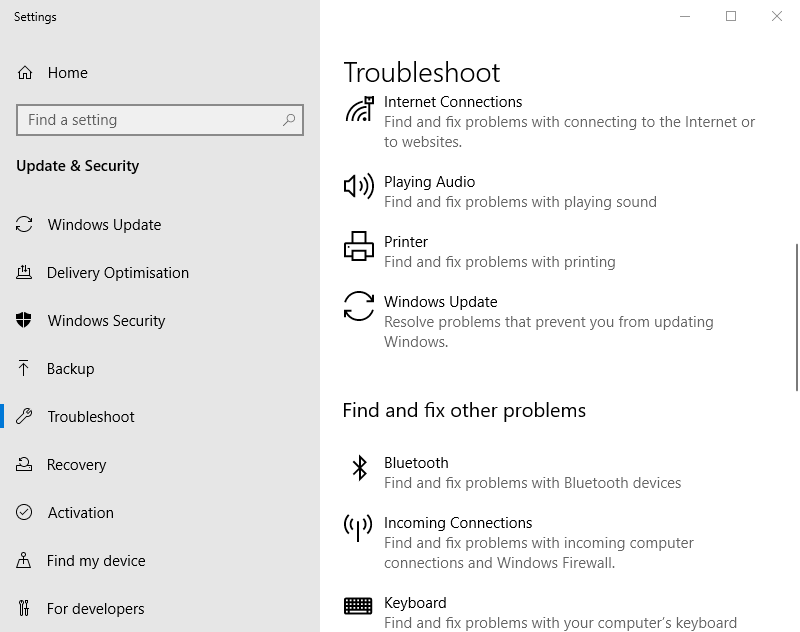
- Wybierz Windows Update i kliknij Uruchom narzędzie do rozwiązywania problemów uruchomić.
- Następnie użytkownicy mogą przejść do narzędzia do rozwiązywania problemów z Windows Update w celu uzyskania potencjalnych poprawek.
2. Uruchom narzędzie do rozwiązywania problemów BITS
- Narzędzie do rozwiązywania problemów z usługą inteligentnego transferu w tle to takie, które może naprawić problemy BITS, co niektórzy użytkownicy muszą zrobić, aby rozwiązać błąd NET HELPMSG 2182. Aby otworzyć narzędzie do rozwiązywania problemów z BITS, naciśnij klawisz Windows + skrót klawiaturowy R.
- Wpisz „Panel sterowania” w polu Otwórz i wybierz dobrze opcja.
- Kliknij Rozwiązywanie problemów, aby otworzyć aplet Panelu sterowania pokazany bezpośrednio poniżej.

- Kliknij Pokaż wszystkie po lewej stronie okna, aby otworzyć listę narzędzi do rozwiązywania problemów.

- Następnie kliknij Usługa inteligentnego transferu w tle, aby otworzyć narzędzie do rozwiązywania problemów.

- Kliknij zaawansowane aby wybrać Zastosuj naprawy automatycznie opcję, a następnie naciśnij Kolejny przycisk.
3. Uruchom skanowanie System File Checker
- Skanowanie Kontrolera plików systemowych może naprawić błędy BITS i uszkodzone pliki systemowe. Otwórz menu Win + X za pomocą klawisza Windows + skrótu X.
- Wybierz Wiersz polecenia (administrator) opcja uruchomienia podwyższonego okna Monit.
- Przed rozpoczęciem skanowania SFC wpisz „DISM / Online / Cleanup-Image / RestoreHealth” w wierszu polecenia i naciśnij klawisz Return, aby naprawić uszkodzenia obrazu w systemie Windows 10.
- Wpisz „sfc / scannow” i naciśnij klawisz Return, aby uruchomić skanowanie System File Checker, co może potrwać około pół godziny lub dłużej.

- Uruchom ponownie komputer stacjonarny lub laptop, jeśli skanowanie SFC naprawia pliki systemowe.
4. Zresetuj Windows Update
- Ponowne uruchomienie Windows Update może naprawić tę usługę i błąd NET HELPMSG 2182. Najpierw otwórz menu Win + X.
- Wybierz Wiersz polecenia (administrator) aby uruchomić to narzędzie wiersza polecenia.
- Wprowadź następujące polecenia (i naciśnij klawisz Enter po wprowadzeniu każdego z nich), aby wyłączyć usługę Windows Update:
Net Stop Wuauservnet stop cryptSvc
bity stop netto
net stop msiserver
- Następnie wpisz „ren C: \ Windows \ SoftwareDistribution SoftwareDistribution.old” i naciśnij klawisz Enter. To polecenie zmieni nazwę SoftwareDistribution na SoftwareDistribution.old.

- Następnie wpisz „ren C: \ Windows \ System32 \ catroot2 Catroot2.old” w wierszu polecenia i naciśnij klawisz Return.

- Aby ponownie uruchomić Windows Update, wprowadź osobno poniższe polecenia:
net start wuauservnet stop cryptSvc
bity stop netto
net stop msiserver
5. Zresetuj pamięć podręczną Microsoft Store
- Ta rozdzielczość jest bardziej konkretna dla użytkowników, którzy muszą naprawić błąd NET HELPMSG 2182 dla MS Store. Wyloguj się ze sklepu MS Store przed wyczyszczeniem pamięci podręcznej.
- Wpisz „Wiersz polecenia” w polu wyszukiwania systemu Windows 10.
- Kliknij prawym przyciskiem myszy Wiersz polecenia, aby wybrać jego Uruchom jako administrator opcja menu kontekstowego.
- Następnie wpisz „wsreset.exe” w oknie wiersza polecenia i naciśnij przycisk Return.

- Uruchom ponownie system Windows po wyczyszczeniu pamięci podręcznej MS Store.
Powyższe rozdzielczości naprawiły błąd NET HELPMSG 2182 dla niektórych użytkowników. Są to więc najbardziej prawdopodobne poprawki problemu.

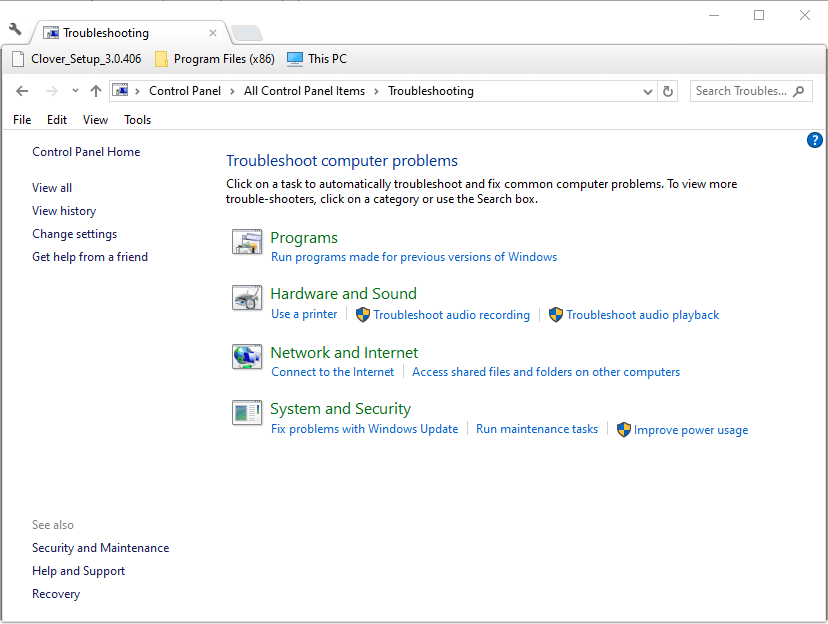
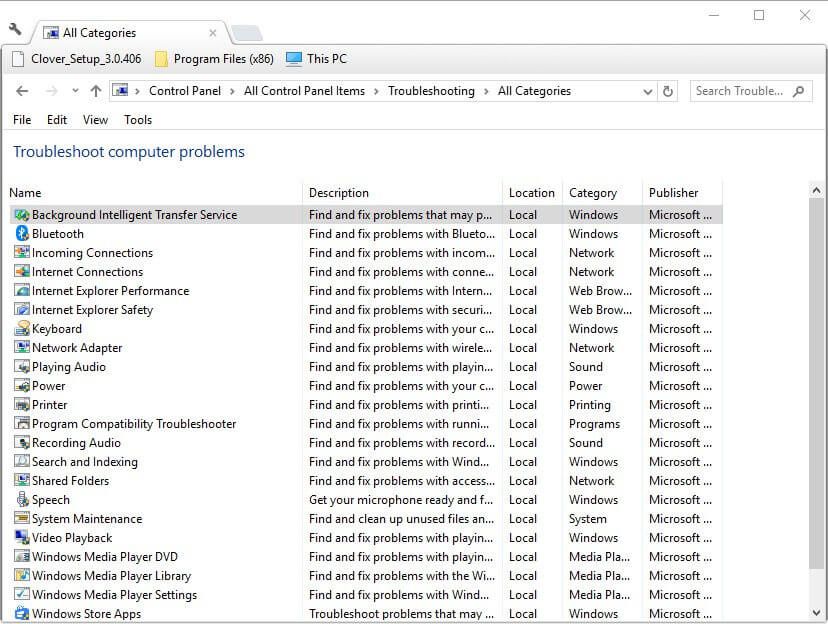
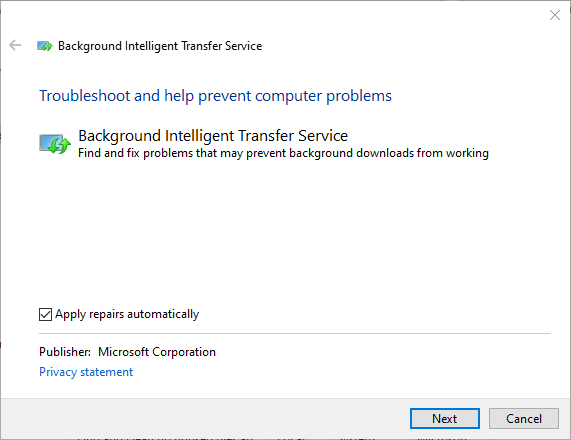
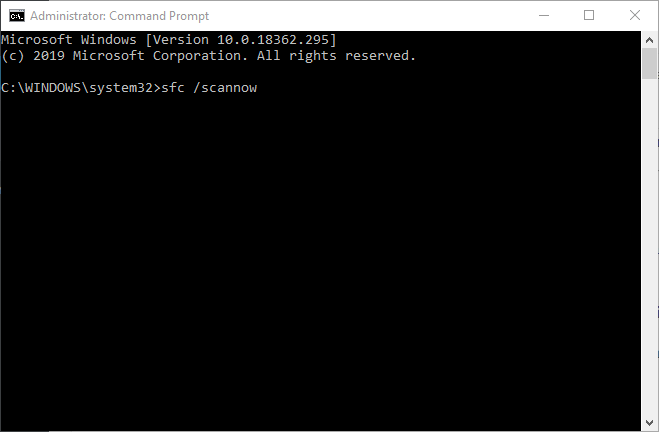
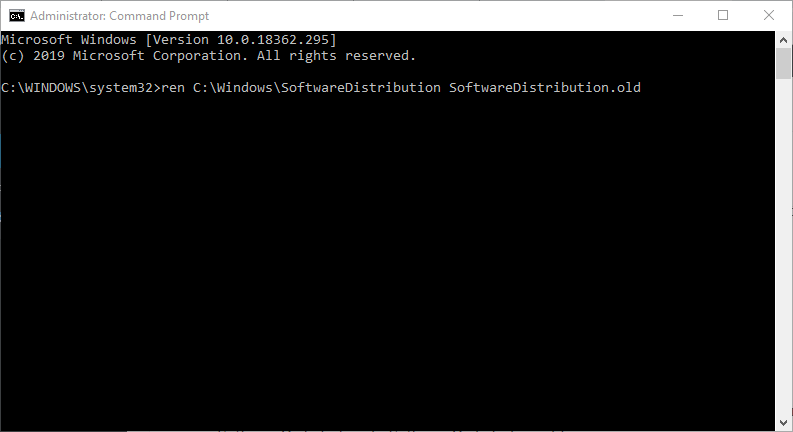
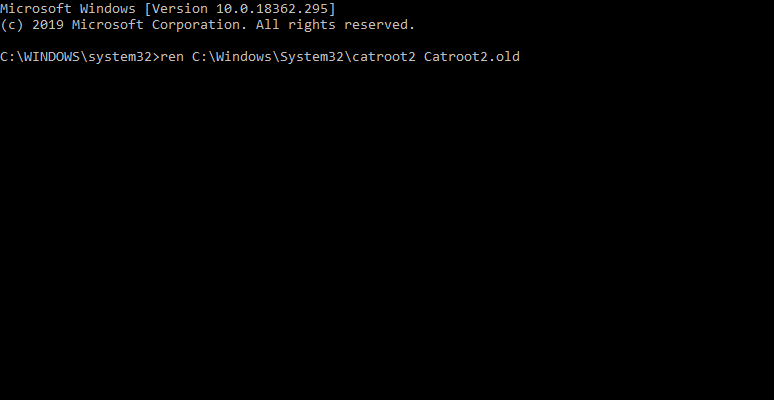
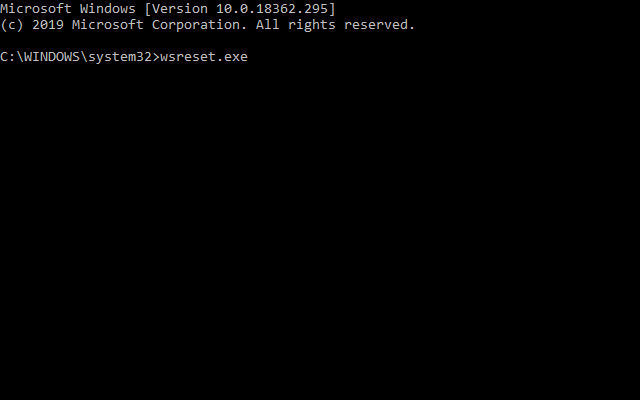
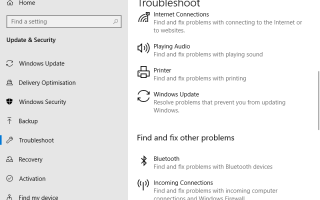
![Nie masz wystarczających uprawnień, aby zainstalować program [FULL FIX]](https://pogotowie-komputerowe.org.pl/wp-content/cache/thumb/5a/b351d3f0152e25a_150x95.png)